wps中如何创建新的Word文档
wps office是一款由金山软件开发的办公软件套件,它包含了文字处理、表格和演示文稿等模块,广泛应用于个人用户和企业用户。wps的文字处理模块被称作wps文字,类似于microsoft word的功能。wps文字提供了多种功能来帮助用户创建、编辑和打印word文档。
如何在wps office中新建word文档
要在wps office中新建一个word文档,您只需按照以下简单步骤操作:
1. 启动wps office
打开您的电脑并启动wps office程序。如果您已经安装了wps office,可以通过点击桌面图标或通过开始菜单找到并打开它。如果您尚未安装,请先下载并安装wps office。
2. 选择新建文档选项
启动wps office后,您会看到主界面。在界面的左上角有一个“新建”按钮,通常显示为一张纸和一支笔的图标。点击该按钮即可进入文档模板选择页面。
3. 选择文档类型
在文档模板选择页面中,您可以浏览各种预设的文档模板,包括信函、简历、报告等。如果您想要创建一个空白的word文档,请滚动页面找到“空白文档”选项,然后点击它。
4. 开始编辑
选择“空白文档”后,一个新的空白word文档将自动打开,您可以在其中开始输入文本。此时,您已成功创建了一个新的word文档,可以开始使用wps文字的各种功能进行编辑。
wps文字的基本功能
除了新建文档外,wps文字还提供了一系列实用功能,以帮助用户更高效地编辑文档:
- 字体和样式设置:wps文字允许用户轻松更改文本的字体、大小和颜色,并提供了多种预设的样式供用户选择。
- 段落格式调整:用户可以对段落进行缩进、行间距和对齐方式等设置,使文档更具可读性。
- 插入元素:wps文字支持插入图片、图表、页眉页脚以及超链接等功能,让文档内容更加丰富。
- 表格制作:用户可以方便地插入表格,并对其进行编辑和格式化,满足数据展示需求。
- 审阅工具:wps文字内置了拼写检查、语法检查以及修订模式等工具,帮助用户提高文档质量。
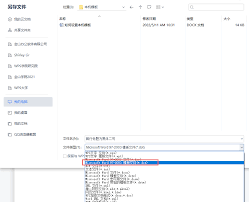
保存与分享文档
完成文档编辑后,记得及时保存您的工作。在wps文字中,您可以选择文件菜单中的“保存”或“另存为”选项来保存文档。此外,wps还支持将文档导出为pdf格式或其他常用文件格式,以便于分享和打印。
总之,wps office不仅提供了强大的文字处理功能,而且操作简便,界面友好,非常适合广大用户群体使用。









